win11怎么把新建桌面关了 win11如何关闭任务栏上面的新建桌面
更新时间:2024-09-25 16:46:52作者:yang
Win11作为微软最新发布的操作系统,为用户提供了全新的桌面体验,其中新建桌面功能是Win11中一个非常实用的功能,可以帮助用户更好地管理多个任务和窗口。有时候用户可能觉得这个功能有些多余或者不需要,想要关闭新建桌面。Win11如何关闭任务栏上面的新建桌面呢?接下来我们就来详细介绍一下这个操作的方法。
具体步骤:
1.打开电脑设置界面,点击打开个性化。
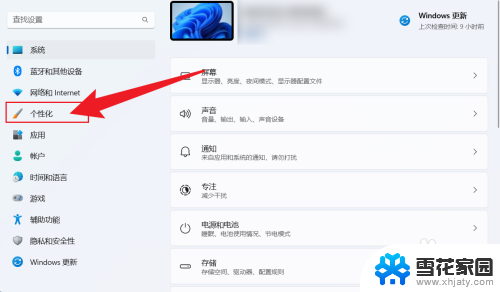
2.进入个性化设置后,点击打开任务栏。
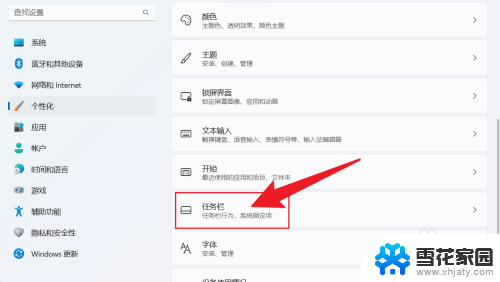
3.找到任务视图,把它设置成关闭即可。
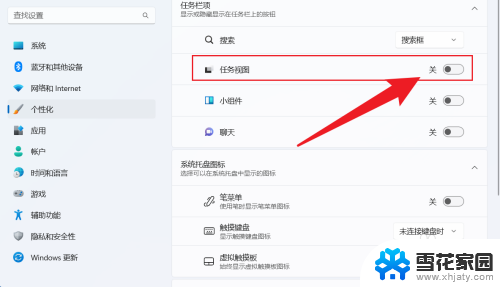
以上就是win11怎么把新建桌面关了的全部内容,有需要的用户就可以根据小编的步骤进行操作了,希望能够对大家有所帮助。
win11怎么把新建桌面关了 win11如何关闭任务栏上面的新建桌面相关教程
-
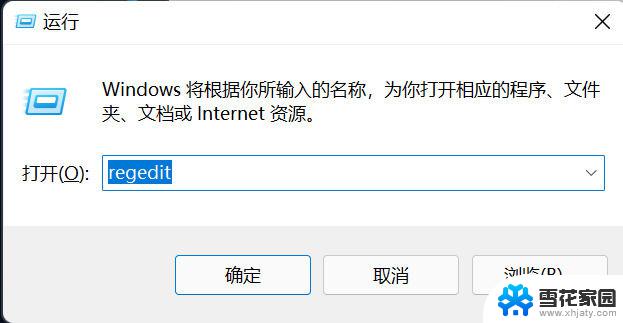 win11怎么创建txt文档 Macbook怎么在桌面上新建txt文件
win11怎么创建txt文档 Macbook怎么在桌面上新建txt文件2024-10-31
-
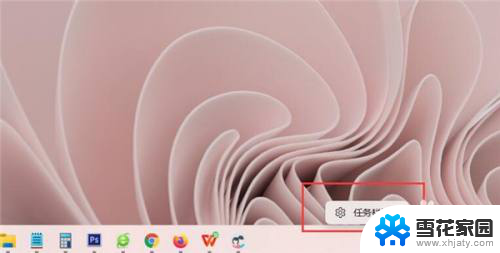 win11向上按钮没了 Win11任务栏桌面按钮不见了怎么办
win11向上按钮没了 Win11任务栏桌面按钮不见了怎么办2025-01-02
-
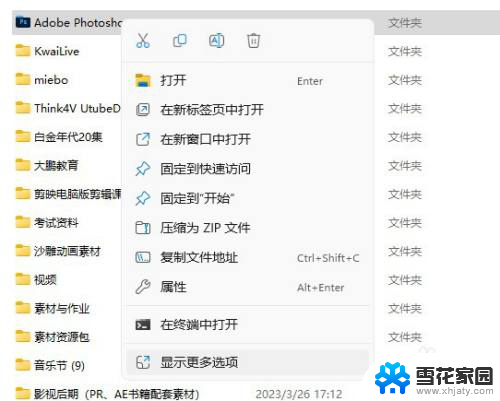 win11建立发送到桌面快捷方式 win11系统如何添加桌面快捷方式
win11建立发送到桌面快捷方式 win11系统如何添加桌面快捷方式2024-11-02
-
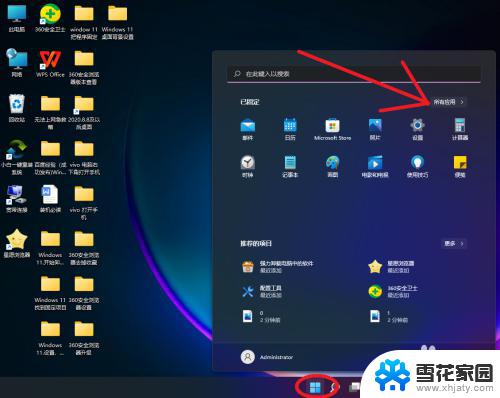 win11的浏览器edge不见了 Windows 11如何在桌面上创建Edge快捷方式
win11的浏览器edge不见了 Windows 11如何在桌面上创建Edge快捷方式2023-09-12
- win11怎么关闭不了系统更新 如何永久关闭win11系统更新
- window11下面天气怎么关闭 win11桌面天气关闭方法
- win11为什么桌面上的图标不见了 win11桌面图标不见了怎么重新显示
- 更新完win11任务栏怎么变透明 Windows 10 怎么把任务栏变透明
- win11 桌面不自动刷新 Win11桌面不自动刷新解决方法
- win11桌面东西全没了 电脑桌面上没有任何图标
- win11设置鼠标漂移 Windows11鼠标漂移一直存在怎么解决
- win11主文件夹显示如何设置 Win11怎么设置常用文件夹显示方式
- win11桌面为什么一刷新就变动图标位置 win11刷新桌面后图标位置错乱的解决方法
- 怎么让win11显示秒 Win11调整时间设置显示秒
- win11窗口缩小比例 win11设置桌面缩放比例的方法
- win11不 合并任务栏 Win11任务栏怎么设置不合并
win11系统教程推荐
- 1 win11设置鼠标漂移 Windows11鼠标漂移一直存在怎么解决
- 2 怎么让win11显示秒 Win11调整时间设置显示秒
- 3 玩游戏的时候win11老是自动新建桌面 Win11开机桌面无限刷新怎么调整
- 4 win11让桌面图标 列表 Win11系统桌面图标排列方式设置
- 5 win11有蓝牙图标不能连接 win11蓝牙无法连接怎么解决
- 6 win11系统内的开关按钮怎么看 Win11系统的电源按钮在哪里设置
- 7 win11下载 取消自动排序 如何在Excel倒数321关闭自动排序功能
- 8 win11电脑 无线投屏到电视 win11投屏到电视机步骤
- 9 win11的edge浏览器页面打不开 win11edge浏览器打不开解决方案
- 10 怎么永久关闭win11病毒和威胁防护 如何关闭win11病毒防护